 Bagi teman-teman para OPS tentu tidak asing dengan Verval-PD, belakangan ini kita disibukkan dengan Cek n' Ricek NISN melalui Verval-PD. Namun tidak jarang dari kita bertanya-tanya ketika terjadi ketidak sesuaian mengenai data siswa kita. Misalnya "Bagaimana jika terjadi 1 siswa memiliki 2 NISN gara-gara salah memilih No Match pada menu Residu?", atau "Bagaimana jika 3 digit awal NISN tidak sesuai dengan 3 digit akhir tahun kelahiran siswa?" dan permasalahan lainya.
Bagi teman-teman para OPS tentu tidak asing dengan Verval-PD, belakangan ini kita disibukkan dengan Cek n' Ricek NISN melalui Verval-PD. Namun tidak jarang dari kita bertanya-tanya ketika terjadi ketidak sesuaian mengenai data siswa kita. Misalnya "Bagaimana jika terjadi 1 siswa memiliki 2 NISN gara-gara salah memilih No Match pada menu Residu?", atau "Bagaimana jika 3 digit awal NISN tidak sesuai dengan 3 digit akhir tahun kelahiran siswa?" dan permasalahan lainya.
Kini PDSP melalui aplikasi Verval-PD telah memfasilitasi menu EDIT dan tombol UNMATCH untuk memperbaiki data siswa yang tidak sesuai dengan standar penomoran NISN.
Untuk memperbaiki data NISN siswa anda, pertama anda harus melakukan login di http://vervalpd.data.kemdikbud.go.id/sys/login dan selanjutnya ikuti cara edit NISN di bawah ini.
1. Memindah Siswa dari REFERENSI ke RESIDU
Silahkan anda klik menu REFERENSI, kemudian pilih nama siswa yang akan kita pindah ke Residu. Selanjutnya kita ekskusi dengan klik tombol UnMatch, dan nantinya kita diminta untuk konfirmasi UnMatch / Unlink? klik saja OK jika kita yakin nama tersebut akan dipindah ke RESIDU yang selanjutnya kita akan lakukan perbaikan.
Untuk NISN yang tidak sesuai dengan Format Kode NISN, setelah data siswa pindah ke RESIDU silahkan lakukan NO MATCH. bim salabim.... Siswa tadi akan pindah ke REFERENSI dengan memiliki NISN baru sesuai format yang dianjurkan (3 digit awal, sesuai dengan 3 digit terakhir tahun kelahiran).2. EDIT Data Siswa
Pada menu EDIT DATA ini kita bisa menyesuaikan Nama dan Tanggal lahir siswa dengan data pada dokumen-dokumen yang berlaku, seperti Akte Kelahiran atau sebagainya.
Caranya klik menu Edit Data, kemudian klik gambar pensil seperti ditunjuk arah panah pada gambar di bawah. selanjutnya sesuaikan data siswa dan ekskusi dengan klik Update.
l
Demikian tutorial Cara Edit NISN di Verval Peserta Didik, Semoga bermanfaat bagi kita semua. Amin...
Alamat-alamat terkait NISN :
- Cek Data NISN : http://nisn.data.kemdikbud.go.id/page/data
- Data Referensi KemDikBud : http://referensi.data.kemdikbud.go.id/
- Sistem Informasi Peserta Didik : http://refpd.data.kemdikbud.go.id/dikdas.php?cont=2
- Login VerVal Peserta Didik : http://vervalpd.data.kemdikbud.go.id/sys/login










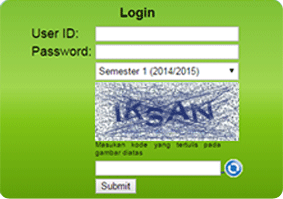
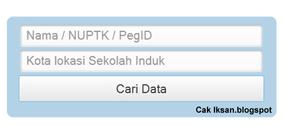

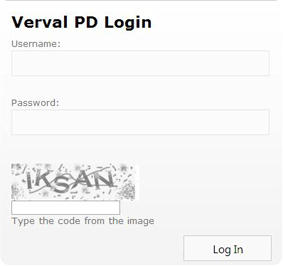
0 komentar:
Posting Komentar